教师资格认定未参加全国统考申请人网上报名流程和操作指南.docx
《教师资格认定未参加全国统考申请人网上报名流程和操作指南.docx》由会员分享,可在线阅读,更多相关《教师资格认定未参加全国统考申请人网上报名流程和操作指南.docx(10页珍藏版)》请在冰豆网上搜索。
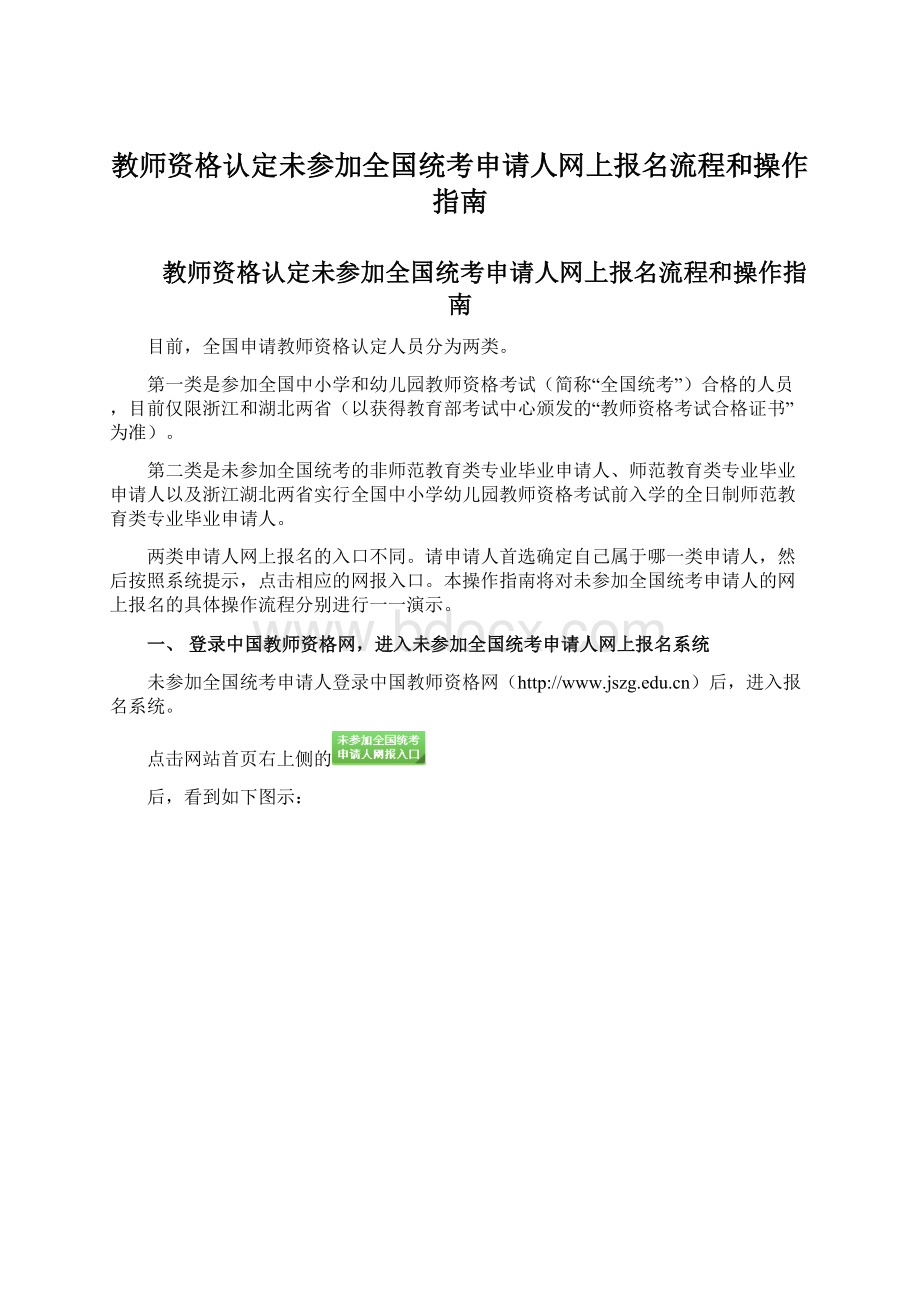
教师资格认定未参加全国统考申请人网上报名流程和操作指南
教师资格认定未参加全国统考申请人网上报名流程和操作指南
目前,全国申请教师资格认定人员分为两类。
第一类是参加全国中小学和幼儿园教师资格考试(简称“全国统考”)合格的人员,目前仅限浙江和湖北两省(以获得教育部考试中心颁发的“教师资格考试合格证书”为准)。
第二类是未参加全国统考的非师范教育类专业毕业申请人、师范教育类专业毕业申请人以及浙江湖北两省实行全国中小学幼儿园教师资格考试前入学的全日制师范教育类专业毕业申请人。
两类申请人网上报名的入口不同。
请申请人首选确定自己属于哪一类申请人,然后按照系统提示,点击相应的网报入口。
本操作指南将对未参加全国统考申请人的网上报名的具体操作流程分别进行一一演示。
一、登录中国教师资格网,进入未参加全国统考申请人网上报名系统
未参加全国统考申请人登录中国教师资格网()后,进入报名系统。
点击网站首页右上侧的
后,看到如下图示:
请点击
,即可进入未参加全国统考申请人网上申报系统;
申请人网上注册和填报申请信息
(一)“申报第一步申报人必读”
申请人无论以哪种途径进入网报系统,都将看到如下图示:
该页面显示10秒后,“下一步”按钮变成绿色才可以点击。
申请人需利用这10秒钟认真阅读“申请人必读”内容,尤其注意您应该选择的教育行政部门(即认定机构)。
申请人阅读完必读内容后,点击“下一步”,出现如下图示。
(二)“申报第二步确认服务条款”
申请人阅读“网上申报协议”完毕,选中“已阅读并完全同意”前的选项框,才可点击“下一步”按钮,进入申报第三步,如下图,否则系统将给出提示。
(三)“申报第三步选择认定机构”
“申请资格种类”和“选择省”两项内容决定“选择市”栏所显示内容,或者显示“无需选择”状态,或者显示“请选择”状态。
如果您申请的资格种类是“高等学校教师资格”,那么“选择市”后的文本框中会出现“无需选择”字样,即您不需要在这个环节进行任何操作,可以直接去点击“选择认定机构”后的“选择”按钮。
此时,只有您所在省份的教育厅(或教育委员会)可供选择。
因为,只有省级教育行政部门才可以认定“高等学校教师资格”。
如果您申请的资格种类是除“高等学校教师资格”以外的其他任何一种教师资格(如,幼儿园、小学、初中、高中、中职或中职实习指导教师资格中的任何一种),那么“选择市”后的文本下拉框将显示“请选择”字样。
这时,请您点击下拉列表框后的下拉箭头,将会显示出本省所辖区内所有地市的名称。
请选择您认定机构所在的市。
然后点击“选择认定机构”后的“选择”按钮,则会显示出您所选择的市所辖的所有能认定该种类教师资格的认定机构,在这些认定机构中选择您拟向其提出申请认定的教育局。
然后点击“申请任教学科”后的“选择”按钮,则会显示与您所选择的资格种类相对应的任教学科,在所列出的任教学科列表中选择您拟申请任教的学科。
这样,您就完成了第三步所要求填写的内容。
此时,请点击“下一步”按钮,进入申报第四步,如下图。
如果所选择的认定机构(教育局)没有开通网报、网报时间未到或者网报时间已经结束,系统则会给出相应的提示,不能进行下一步。
您需要根据教育行政部门的认定工作安排,在规定的时间内进行申报。
(四)“申报第四步选择确认点”
确认点列表中会显示认定机构网报时间段内所有参与确认工作的确认点信息供申请人选择。
申请人需根据各现场确认点的确认范围和自己的实际情况,选择合适的现场确认点,并点击确认地点前的小圆点,及时完成确认点的选择。
然后点击下一步,进入申报第五步,如下图所示。
若确认点列表比较长,为更快捷的选择,可在最上方“确认点”后的方框中输入相关字段进行搜索。
如果您没有选择确认点,点击“下一步”时,系统将会给出提示,不允许进行下一步操作。
(五)“申报第五步阅读注意事项”
“注意事项”是现场确认点或认定机构给申请人的相关通知,涉及现场确认受理范围、确认时间、现场确认地点、联系方式、需要携带的确认材料等内容,非常重要。
申请人务必认真阅读,如有必要,可下载打印,供后续申请时参照使用。
申请人阅读完毕“注意事项”后,点击“已阅读并下一步”按钮,进入“申报第六步”。
如下图:
(六)“申报第六步填写身份信息”
申请人须在此输入自己的真实姓名、选择正确的身份证件类型、输入对应的证件号码,点击“下一步”按钮,如果申请人的信息符合要求,系统则进入申报第七步,如下图所示。
如果系统中已经存在申请人的信息或者填写的身份证号码不符合规范,则会给出提示。
相关错误提示的解决办法参见《使用帮助》中的第12和13个问题)
(七)“申报第七步填写申请材料”
页面第一部分为“申请人的基本信息”。
此部分信息是从申请人在前面几个步骤中所填写的信息中提取出来的,仅供申请人再次确认是否有误。
相关内容在此处不可修改。
如果需要修改,则需要点击“上一步”按钮返回相应页面进行修改。
页面的第二部分为“登录信息”,此部分信息为必填信息,无论是“暂存”还是“提交”,申请人必须填写。
此部分信息极为重要,申请人所设置的密码是备后续再次登录系统查看、修改填报信息以及打印申请表时使用,无论是“暂存”还是“提交”,申请人必须填写,而且,需要妥善保存密码。
“密码找回邮箱”是备申请人不慎忘记密码时,系统为您提供的密码找回功能。
所以,一定要填写您平时常用的电子信箱地址,并且保证准确无误。
否则,您遗忘的密码将无法自动找回,会给您的申请过程带来很大麻烦,切记!
页面的第三部分为申请人其他信息。
申请人按照要求逐一填写相关内容,按照要求上传照片,并填写至少两条简历。
在填写的过程中,应届毕业生的“现从事职业”选择“应届毕业生”;“工作单位”和“毕业时间”的填写内容请咨询当地教育行政部门或者学校辅导员;专业技术职务如果没有,请选择“无”。
填写个人简历时,请先点击“新建”按钮,然后按照要求填写并点击“提交”按钮。
点击一次“新建”按钮只能填写一条简历。
如果申请人需要再填写一条简历,需要再次点击“新建”按钮,然后按照要求填写新的简历信息并提交。
如果某条简历信息填写有误,可以点击“修改”或“删除”按钮进行修改和删除。
该页面的下部为申请人提供了“暂存”和“提交”按钮。
申请人在填写了部分信息或所填信息还需要修改补充的情况下,可以点击“暂存”按钮,这时,您所填写的信息被系统保存,以备您以后继续填写。
但是,“暂存”只是临时保存申请人的申请信息,该申请信息并未提交给认定机构。
所以,申请人必须在网上报名时间截止前,重新登录申报系统,补充填写完整其他信息,并仔细检查、确认无误后,点击“提交”按钮。
此时,系统会对您所提交的信息进行检测,若符合要求,将给出“注册成功”提示,如下图所示,表明您的申报信息已经提交到相应的认定机构。
如果点击“提交”后,系统弹出相应的错误提示,说明您的某项必填信息有误,您需要根据提示,对有误的信息进行核实,修正后再次提交,直到系统显示“注册成功”为止。
注意:
申请人必须在认定机构规定的网上报名时间截止前,将全部信息填写完整并提交,网上申报才为成功。
申请人务必填写正确有效的邮箱地址,以备遗忘密码时通过填写的邮箱找回密码。
(八)“申报第八步完成”
申请人信息网上注册成功后,页面如下图所示:
在该页面内显示了申请人的姓名、证件号码、电子邮箱和密码以及“登录”按钮。
如果申请人需要查看、修改或打印申请表,请点击“登录”按钮,则会进入到申请人登录页面。
建议申请人注册成功后,及时登录系统以查看您的信息是否可以正常显示。
二、申请人登录
在网报时间结束之前,申请人可以登录网上申报系统修改和查看申请信息。
但是在网报时间结束之后,申请人登录网上申报系统只能查看申请信息,不能修改申请信息。
申请人有两种方法可以登录。
第一种方法是点击导航栏“资格认定申报”按钮,关闭“申报提醒”信息提示框,填写姓名、身份证件号码、密码和验证码,点击“登录”即可。
第二种方法是点击主页上“未参加全国统考申请人网报入口”按钮,关闭“申报提醒”信息提示框,填写姓名、身份证件号码、密码和验证码,点击“登录”即可。
如下图:
三、登录后修改和查看申请信息
登录成功后,弹出提示信息,如下图:
点击“确定”,可以查看和修改填报的申请信息,页面如下:
点击页面右边的“查看申请信息”,可以查看填报的申请信息。
点击页面下方的“修改申报信息”按钮,则可以进行相关内容的修改,如下图:
若发现照片有问题需要更换的,则需要点击照片右侧的“浏览”按钮,此时弹出“选择和裁剪图片”对话框,点击对话框内的“选择图片”按钮,从弹出的“选择要上传的文件”窗口内选择欲重新上传的照片,点击“打开”按钮,新上传的照片则显示在“选择和裁剪图片”窗口内,点击该窗口内的“上传”按钮,新的照片就会替换掉以前上传的照片。
所有需要修改的信息修改完毕后点击“提交”按钮即可。
若放弃修改,点击“取消”按钮,您以前填写的信息将保持不变。
如果信息填写不规范,系统则会弹出相应的提示,您需要按照相关提示重新填写。
祝您申报顺利!
注意:
为保证申请人信息安全,申请人在网上报名系统填写或暂存或提交信息后,在离开电脑前,需要点击页面右上角的“退出”按钮,或者关闭浏览器,退出网上申报系统,以免其他人进入您的填报页面,将您的信息覆盖或修改。